将卷纸装入打印机
按照以下步骤在打印机上装入卷纸。
 注意
注意
- 为防止滚落,请将卷纸侧放在桌子或其他平面上。 卷纸较重,将其掉落可能会导致人身伤害。
 重要事项
重要事项
-
装入卷纸前,请确保打印机内部和出纸导片内部干净。 如果脏污,建议事先进行清洁。
-
使用卷纸时,请注意不要弄脏打印面。 否则可能影响打印质量。 为保护打印面,建议操作卷纸时戴上干净的布手套。
-
如果卷纸的前端不齐、脏污或有胶带痕迹,请事先进行裁切。 否则会出现送纸问题并影响打印质量。
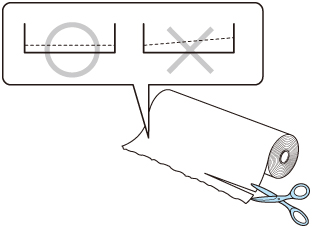
-
请将卷纸两端的纸张边缘卷齐。 否则可能会造成供纸问题。
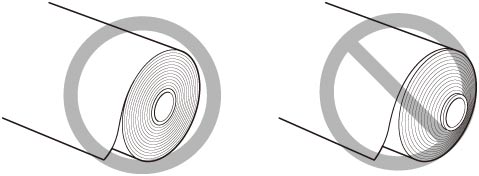
 注释
注释
-
在主页屏幕上选择纸张设置显示区域。
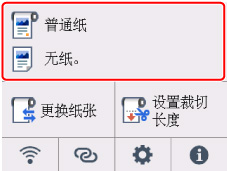
-
选择卷纸区域。
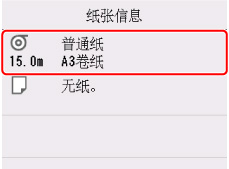
-
选择装入卷纸或更换纸张。
 重要事项
重要事项-
如果送入了不是本次要使用的纸张,会显示一则确认更换纸张的信息。 按照屏幕上的说明操作,然后转到下一步骤。
-
可以打开机盖时,触摸屏上将显示说明。 在显示这些说明之前,请勿打开机盖。
-
-
显示一则确认更改卷纸宽度的信息时,请确认信息内容并选择OK。
-
打开单页纸进纸盖。

-
用控制杆解锁,打开卷纸进纸盖。
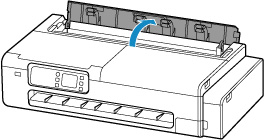
-
在卷纸支架上装入卷纸。
-
确保卷纸支架左右两侧的锁定杆都朝向
 且已解锁。
且已解锁。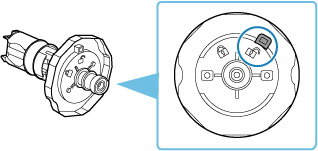
-
如图所示调整卷纸的卷动方向,从右侧插入标有[R]的卷纸支架,然后适当用力推入,直到卷纸(A)的一侧与卷纸支架齐平,没有任何空隙。
插入标有[R]的卷纸支架,使其位于右侧。
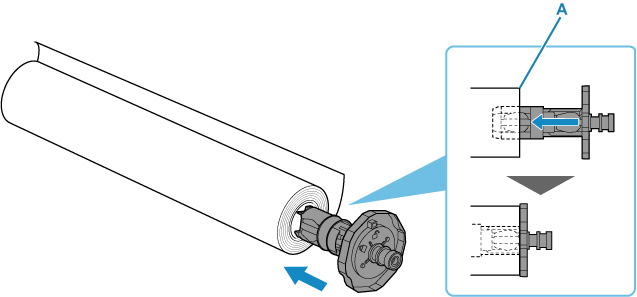
 注意
注意-
在安装卷纸支架时,请勿触摸卷纸支架内部的金属部件。 金属的锋利边缘可能会造成伤害。

 重要事项
重要事项-
装入卷纸时,请避免用卷纸大力冲撞打印机。 否则可能会损坏卷纸支架。
-
-
朝向
 转动所插入的卷纸支架的锁定杆(B),以将其锁定。
转动所插入的卷纸支架的锁定杆(B),以将其锁定。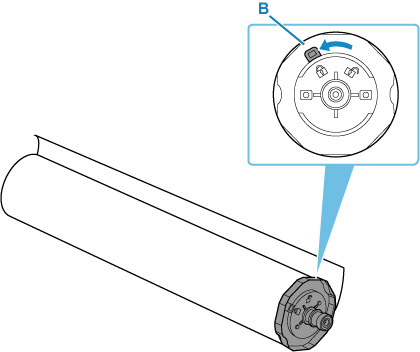
-
从左侧插入标有[L]的卷纸支架,然后适当用力推入,直到卷纸(C)的一侧与卷纸支架齐平,没有任何空隙。
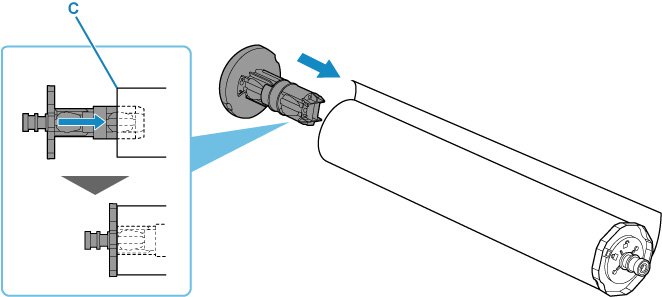
-
朝向
 转动所插入的卷纸支架的锁定杆(D),以将其锁定。
转动所插入的卷纸支架的锁定杆(D),以将其锁定。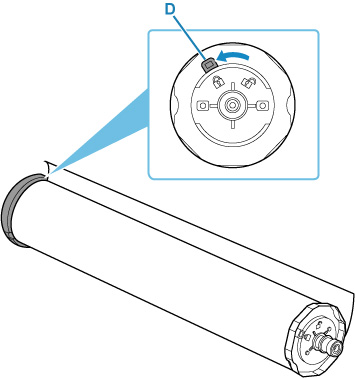
-
-
必要时,移动卷纸支架座以适合要装入的卷纸宽度。
-
在安装卷纸支架前,确保卷纸支架座已固定好。
根据所用的打印机,可能有一个或两个滚花螺钉。
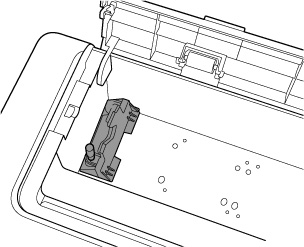
 重要事项
重要事项-
确保将卷纸支架座上的滚花螺钉拧至不转动为止。
-
-
握住左右两侧的卷纸支架(E)并将卷纸放在滑动导片(H)上,使卷纸支架轴(F)位于卷纸支架槽(G)的前面。
放置卷纸,标有[R]的卷纸支架位于右侧,标有[L]的卷纸支架位于左侧。
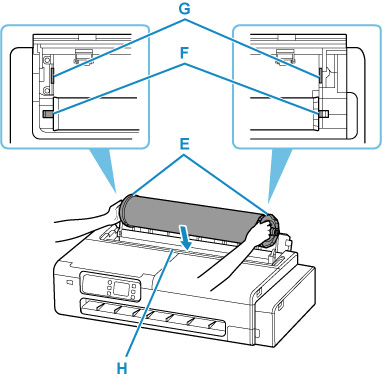
 重要事项
重要事项-
不要让卷纸或其他材料挤压位于卷纸进纸盖内部的进纸盖滚轴。 否则可能会导致进纸问题。
-
-
在滑动导片(H)上移动卷纸支架左右两侧的轴(F),将其安装到卷纸支架槽(G)。
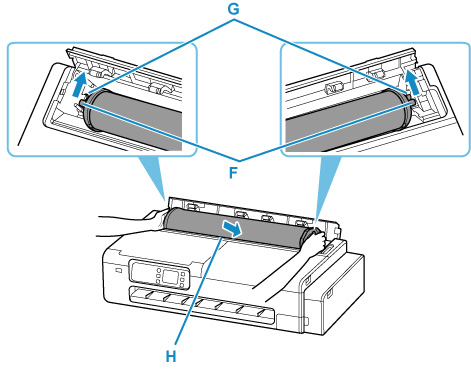
 注意
注意-
请勿将左右两端颠倒,强行将卷纸支架装入打印机。 否则可能会损坏打印机和卷纸支架。
-
卷纸支架装入卷纸支架槽前,请勿松开卷纸支架。
-
装入卷纸时请注意手指,避免被夹在卷纸支架轴(F)和卷纸支架槽(G)之间。
 重要事项
重要事项-
如果卷纸前端裁切歪斜或折叠,则可能无法正确送入。 使用剪刀等工具裁切卷纸前端并将其拉直。
-
以正确方向装入卷纸。
-
如果卷纸变松弛,请先处理松弛状况,然后再装入卷纸。
-
纸张出现褶皱或卷曲时,请展平纸张之后再将其装入。
-
装入卷纸,卷纸两侧和卷纸支架之间不留空隙。
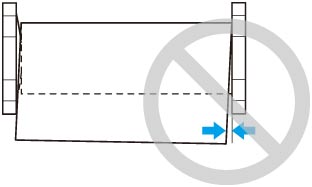
-
-
将卷纸前端插入进纸插槽(I)并送入卷纸,直到听到提示音。
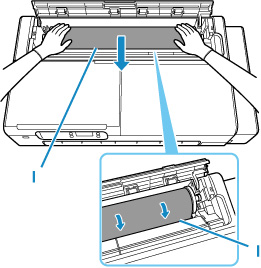
 重要事项
重要事项-
如果纸张的前端粘在卷纸上,很难插入进纸插槽,请在将卷纸边前端插入进纸插槽之前轻轻拉出卷纸。
-
将卷纸插入槽时,请注意不要弄脏打印面。 否则可能影响打印质量。 为保护打印面,建议操作卷纸时戴上干净的布手套。
-
-
将卷纸进纸盖完全关闭。
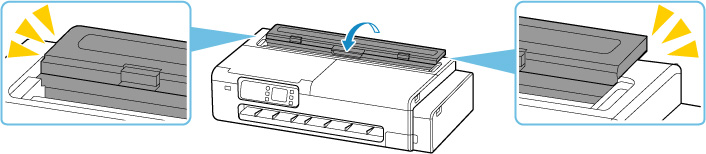
-
选择OK。
-
选择要使用的纸张类型。
选择纸张类型之后,将开始进纸。
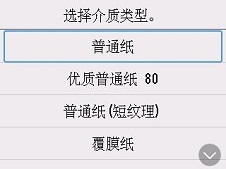
 重要事项
重要事项-
在开始进纸之后,请勿打开卷纸进纸盖。 否则可能会导致进纸失败。
-
如果边缘褶皱或脏污,请使用设置裁切长度功能裁切卷纸边缘。
-
根据纸张类型的不同,可能无法自动检测到纸张宽度。 请按照屏幕上的说明手动选择纸张尺寸。
 注释
注释-
有关可选择的介质类型的详细资料,请参见“纸张信息列表”。
-
在保留卷纸类型中选择启用时,无需指定纸张类型。
-


